고정 헤더 영역
상세 컨텐츠
본문
시나리오 : 모바일개발에서 고려해야할 큰 변수 중의 하나는 바로 네트워크이다. 네트워크 속도 테스트를 진행해보자.
Xcode에서 컨트롤하는 방법
Xcode를 실행시킨 다음 아래 2가지 방법 중 하나로 Devices and Simulators 창을 연다.
1. Window > Devices and Simulators
2. 엑스코드 실행 기기 선택할 수 있는 리스트 > Manage Run Destinations...


좌측 상단의 Connected에 테스트할 시뮬레이터가 아닌 아이폰 기기가 연결되어있어야한다.
예전에는 유선으로 연결을 진행해야 했지만 Xcode15에서는 무선으로도 네트워크 상태를 조절할 수 있었다.( 무선은 간헐적으로 안되는 현상이 있어서 정신건강을 위해서 유선으로 더 테스트를 진행했었다)
Tips. Xcode15에서는 유선으로 한번 연결을 진행하면 무선빌드가 가능하다.
(이전 버전에서는 따로 Connect via netwokr 옵션을 체크해야했었다.)

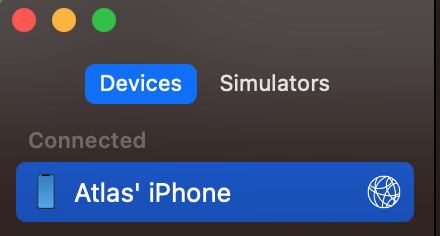
하단의 DEVICE CONDITIONS의
1. Condition을 Network Link로 선택해주고
2. Profile에서 테스트를 진행하고 싶은 상태를 선택
3. Start 버튼을 클릭하여 활성화
4. 빌드 실행을 통해 테스트를 진행하면 된다.
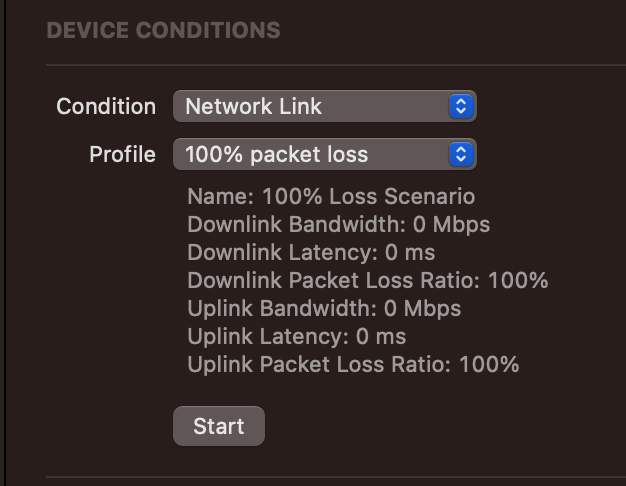

실기기에서 직접 컨트롤하는 방법
실기기에서 세팅 > 개발자모드 > 네크워크 링크 컨디셔너 을 통해서도 네트워크 상태를 조절하여 테스트 할 수 있다.
개발자모드 활성화 하는 방법
1.개인정보 보호 및 보안 > 개발자모드 > 활성화
2.재시동
3.세팅 > 개발자모드가 보인다.
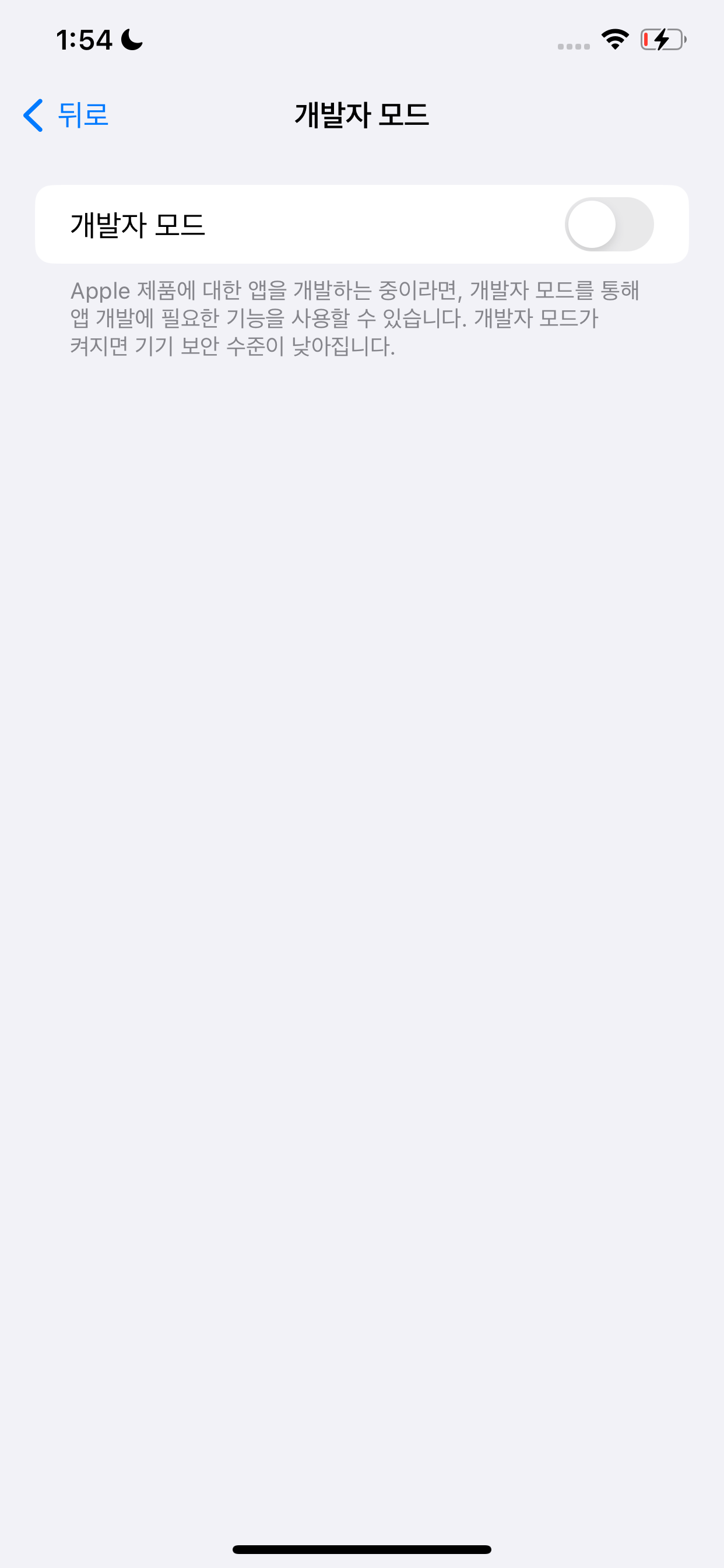
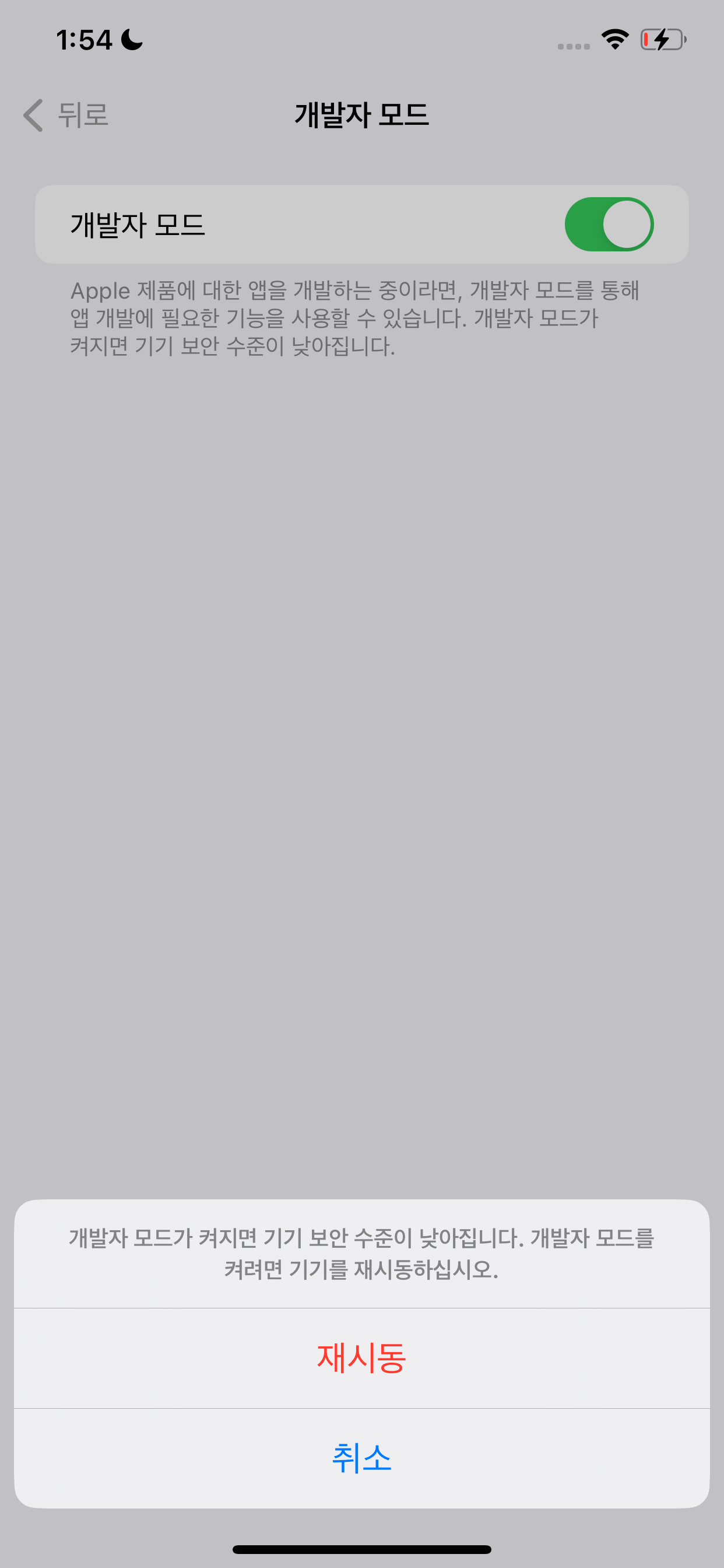
네트워트 상태 조절하는 방법
세팅 > 개발자모드 > 네크워크 링크 컨디셔너 페이지로 이동해서 네트워트 상태를 조절할 수 있다.



마무리
- 네크워크 통신 속도가 느릴 때 어떤 모바일 경험을 사용자에게 제공해야할 지 같이 고민해봐도 좋다. 한층 더 개선된 서비스를 제공할 수 있게 될 것이다.
- 네트워크 테스트를 위해서 지하철을 오르락 내리락했던 라떼여 안녕 !!!
'iOS 캐기 > Tricks & Tips 캐기' 카테고리의 다른 글
| [Git] .gitIgnore에 추가한 파일이 계속 뜰 때 - Git 캐시(Cache) 삭제하기 (0) | 2023.10.23 |
|---|---|
| [Xcode] 앱 배포시 '빌드 진행한 시각' 추가하는 스크립트 만들기 - Running custom scripts during a build (0) | 2023.10.20 |
| Elvis Operator in Swift (0) | 2023.08.14 |
| [Swift tips] 지금 바로 적용해보는 Swift 최적화 팁! (0) | 2023.08.09 |
| [Swift+UIKit+Code base UI] 코드베이스 UI에서 Preview 보는 방법 (0) | 2022.04.10 |
댓글 영역